विंडोज़ 10 में Alt+Tab डायलॉग से ऐप बंद करें
विंडोज 10 में, एक अपडेटेड Alt+Tab यूजर इंटरफेस है। जब आप विंडोज़ के बीच स्विच करते हैं तो यह विंडो थंबनेल आनुपातिक रूप से दिखाने का प्रयास करता है। आपने कितनी खिड़कियां खोली हैं, इस पर निर्भर करते हुए, खिड़कियों के पूर्वावलोकन आकार को आकार में बड़ा किया जाता है या छोटा किया जाता है। विंडोज 10 के हालिया बिल्ड में एक नई टाइमलाइन सुविधा है, जो उपयोगकर्ताओं को अपने गतिविधि इतिहास की समीक्षा करने और अपने पिछले कार्यों पर जल्दी से लौटने की अनुमति देती है। विंडोज 10 में Alt+Tab डायलॉग की एक सीक्रेट फीचर एक की-स्ट्रोक के साथ डायलॉग से सीधे विंडो या ऐप को बंद करने की क्षमता है।
विज्ञापन
जब आप विंडो के बीच स्विच करते हैं तो Alt+Tab डायलॉग विंडो थंबनेल आनुपातिक रूप से दिखाता है। अलग-अलग विंडो साइज़ वाले तीन ऐप खोलें: दबाएँ Alt + टैब विंडो स्विचर डायलॉग खोलने के लिए कीबोर्ड पर शॉर्टकट कुंजियाँ। ध्यान दें कि यह प्रत्येक विंडो को अलग-अलग और आनुपातिक रूप से कैसे आकार देता है:
दबाएँ Alt + टैब विंडो स्विचर डायलॉग खोलने के लिए कीबोर्ड पर शॉर्टकट कुंजियाँ। ध्यान दें कि यह प्रत्येक विंडो को अलग-अलग और आनुपातिक रूप से कैसे आकार देता है: वही विंडो स्केलिंग मैकेनिज्म टास्क व्यू द्वारा समर्थित है जो विंडोज 10 की मल्टीपल डेस्कटॉप फीचर है। जब आप दबाते हैं जीत + टैब शॉर्टकट कुंजियाँ, यह समान विंडो थंबनेल दिखाएगा:
वही विंडो स्केलिंग मैकेनिज्म टास्क व्यू द्वारा समर्थित है जो विंडोज 10 की मल्टीपल डेस्कटॉप फीचर है। जब आप दबाते हैं जीत + टैब शॉर्टकट कुंजियाँ, यह समान विंडो थंबनेल दिखाएगा: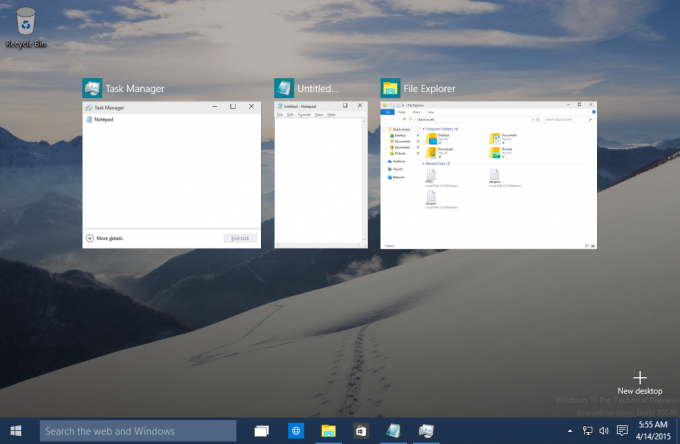 इस परिवर्तन से उपयोगकर्ता को वांछित एप्लिकेशन को शीघ्रता से खोजने की अनुमति मिलनी चाहिए। ध्यान दें कि इस UI को लगातार बनाने का एक तरीका है, इसलिए जब आप Alt कुंजी को छोड़ते हैं तो यह गायब नहीं होता है। निम्नलिखित लेख देखें: विंडोज 10 में Alt + Tab डायलॉग के दो राज जिनके बारे में आप नहीं जानते होंगे.
इस परिवर्तन से उपयोगकर्ता को वांछित एप्लिकेशन को शीघ्रता से खोजने की अनुमति मिलनी चाहिए। ध्यान दें कि इस UI को लगातार बनाने का एक तरीका है, इसलिए जब आप Alt कुंजी को छोड़ते हैं तो यह गायब नहीं होता है। निम्नलिखित लेख देखें: विंडोज 10 में Alt + Tab डायलॉग के दो राज जिनके बारे में आप नहीं जानते होंगे.
फिर भी Alt+Tab डायलॉग का एक और रहस्य वर्तमान में चयनित ऐप या विंडो को सीधे बंद करने की क्षमता है।

यहां बताया गया है कि यह कैसे किया जा सकता है।
विंडोज 10 में Alt+Tab डायलॉग से ऐप को बंद करने के लिए,
- दबाएं Alt + टैब कीबोर्ड पर एक साथ हॉटकीज़। पकड़े रखो Alt टैब।
- अब, दबाएं टैब कुंजी जब तक आप उस ऐप का चयन नहीं करते जिसे आप बंद करना चाहते हैं।
- दबाएं डेल वर्तमान में चयनित ऐप को बंद करने की कुंजी।
- अब आप किसी अन्य ऐप पर स्विच करने के लिए टैब कुंजी दबा सकते हैं और दबा सकते हैं डेल कुंजी इसे बंद करो।
आप कर चुके हैं।
निम्नलिखित वीडियो देखें:
युक्ति: आप कर सकते हैं हमारे यूट्यूब चैनल पर सब्सक्राइब करें.
इसलिए, Alt+Tab का उपयोग करते समय Delete दबाने से फ़ोकस की गई विंडो बंद हो जाएगी। इस तरह, आप सीधे Alt+Tab डायलॉग से कई ऐप्स को बंद कर सकते हैं। करने के लिए धन्यवाद जेन!
अधिक Alt+Tab संवाद रहस्य जानने के लिए निम्नलिखित लेख देखें।
- विंडोज 10 में Alt + Tab डायलॉग के दो राज जिनके बारे में आप नहीं जानते होंगे
- विंडोज 10 में Alt+Tab पारदर्शिता बदलें
- Windows 10 में ALT+TAB के साथ खुली हुई विंडो छिपाएं
- विंडोज 10 में पुराना ऑल्ट टैब डायलॉग कैसे प्राप्त करें
- विंडोज 10 में Alt+Tab में सिर्फ मौजूदा डेस्कटॉप की विंडो को कैसे दिखाएं?
इसके अलावा, आपको निम्नलिखित लेख पढ़ने में रुचि हो सकती है:
- विंडोज 10 में टाइमलाइन को कैसे सक्षम और उपयोग करें
- विंडोज 10 में टाइमलाइन सुझावों को कैसे निष्क्रिय करें
- विंडोज 10 में टाइमलाइन से गतिविधियों को कैसे हटाएं
- विंडोज 10 में टाइमलाइन को डिसेबल कैसे करें
- विंडोज 10 में ग्रुप पॉलिसी के साथ टाइमलाइन को डिसेबल करें

